- 2023年1月3日
パソコンのキーボードの種類と使い心地

パソコンのキーボードは、安いモノでは千円以下で買えますが、高いものでは3万円を超えるものまであり、価格帯は幅広い電化製品のひとつです。
何が違うのか、どんな種類があるのかを解説いたします。予備知識が要らない方は、目次より読みたいキーボードに飛んでください。
予備知識
キーピッチ
キーの中心から隣のキーの中心までの距離のこと。
デスクトップパソコンのキーボードの標準は19mm(フルサイズキーボードという)
これよりも小さいものだと、窮屈になりやや打ち難いが、小さいノートパソコンでは19mm以下のものも多くあります。

キースイッチ
メンブレン式、メカニカル式、パンタグラフ式、静電容量無接点方式などがあります。
キーストローク
ボタンが沈み込む深さ。一般的なデスクトップ用キーボードの場合、4mmとなっています。
薄型タイプやノートパソコンは、これよりも浅く、約2.5mmと半分程度になっています。
深いと誤入力が減り、しっかりと入力した感がでますが、高速タイピングには不向きです。
浅いと入力完了までの距離が短い分、触っただけで入力されてしまう可能性があるので、ミスタイプが増えますが、高速タイピング向けです。
一般の人が普通に使用する場合は、好みで決めてしまって問題ありませんが、深めの方が誤入力が減る分、ストレスが無いかもしれません。
キーボードによっては、キー入力される深さを変更可能なものもあります。
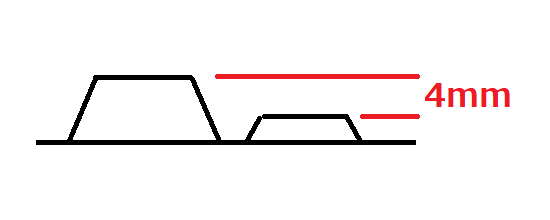
APC機能(アクチュエーションポイントチェンジャー機能)
キーを押し込む過程で、何ミリ押し込んだ時に文字を入力するかを変更できる機能です。
メンブレン式のキーボードは一番下まで押下しないと、構造上文字は入力されないのですが、静電容量無接点方式では、最後まで押し込まなくとも文字入力が可能になっています。
なので、その入力位置を任意の位置にずらずことができます。
入力位置が浅ければ、素早いタイピングに向く反面、ちょっと触れただけでも入力されてしまうので、丁寧なタイピング、正確なタイピングをしないと誤入力が増えてしまいます。
一番深く設定すれば、ハッキリとタイピングしている感がでますし、誤入力は減ります。反面、高速タイピングには不向きとなっていきます。
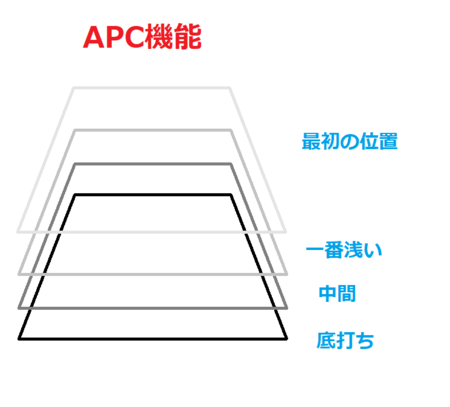
キー荷重
ボタンを押し込む際に必要な力(押下圧とも)。
数値が大きいほど押下するのに力が必要となります。軽いほどちょっと押しただけ(触れただけ)で入力されてしまうので、誤入力の原因にもなります。
重いほど指が疲れますが誤入力が少なく、軽いほど指は疲れないが慣れないと誤入力が増えます。
キーの数、キーボードサイズ
フルサイズと呼ばれるものはテンキーがついて約108個のキーがあり、テンキーレスで約92キー、コンパクトキーボードでは約60数キーとなっています。
フルサイズを100%としてテンキーレスを80%、F1などのファンクションキーも省いたものを60%キーボードとも言います。
日本語配列と英語配列
キーの配列は大きく分けて2つあります。日本語配列と英語配列です。
違いとしては、エンターキーの形状、スペースキーの長さ、日本語かなの刻印の有無、などが挙げられます。
どちらも一長一短ですが、筆者はホームポジションからのエンターキーの打ちやすさ、使わない日本語かなの刻印がないこと、を理由に英語配列を使用しています。
英語配列のエンターキーは右手の小指で押すのですが、日本語配列のキーボードよりも小指の方にスッと伸びているので、ホームポジションを崩さずに押すことができます。これになれるともう日本語配列は戻れません(笑)

用語解説
チャタリング
キーボードやマウスに現れる不具合、故障のひとつ。
一度しか押してないのに、複数回あるいは連続入力しだしたり、シングルクリックなのにダブルクリックになってしまう現象のこと
ゲーミングキーボード
パソコンでゲームをするのに向いているキーボードで、ゲームをプレイする上であると便利な機能などがついています。
もちろん普通に使えるので、家庭用やオフィスで使っても問題ないです
アンチゴースト機能
複数のキーを同時に押した際に、押されているキーを正確に認識する機能。
キーボードの内部は、どのキーが押されたのかを検知するために、キーマトリクスという回路のようなモノが格子状に張り巡らされております。
キーを押すと、その格子状のラインに電流が流れて、どのキーが押下されたのかを検知します。
しかし、複数のボタンを同時に押すと、格子状の回路上で渋滞のような状況になり、押されてないキーまで押されていると誤検知、及び誤入力してしまうことがあります。これを「ゴースト」と呼びます。
複数のキーを同時に押しても、どのキーとどのキーが押されているのかを、正確に検知する機能が、アンチゴースト機能です。
Nキーロールオーバー
何個のキーを同時に押しても反応できるかを表したもの。10キーロールオーバーなら、10個同時押しまで認識できるという意味。
通常のUSBキーボードは大抵6キーまでしか対応していないが、普段使いならそれで問題になることはまずありません。
USB接続が主流になる前のPS/2接続なら全キー同時押しでも認識するものがほとんどでした。
メンブレン式
最も多く流通しているタイプです。特に拘りを持って購入していない場合は、ほとんどの場合メンブレン式と思って間違いありません。
学校や職場で割り当てられるものも、ほとんどがメンブレン式です。
最大の特徴としては、安価で購入できることです。構造が単純であり大量生産できることから、リーズナブルな価格で購入することができます。
その為、壊れても消耗品と割り切って気軽に買い替えることができます。
またメンブレン式は下の画像にもありますが、一つのシート上に回路を張り巡らせています。
よって、キーのどれか一つでも故障すると、そのキーだけを修理するということは出来ずに、基本的には買い替えることになります。

タイピングの感触ですが、ラバードームという機構を内部に備えており、ある地点まで押し込むと急激に沈み込むという感触をしています。
押下するには、やや強めの力が必要なので、長時間のタイピングには不向きとされています。

販売されている種類も豊富なので、自分が探し求めている製品と巡り合う可能性は高いと思います。
例えば、キーストロークが浅めが良いという方に向けた薄型メンブレンや、静かな環境で使う場合に便利な静音設計キーボード等が販売されています。
恐らく多くの人がメンブレン式を使用して慣れてしまっているため、「メンブレンは急に沈み込む」と言われてもよく分からないと思います。
お手持ちのキーボードがメンブレンでしたら、人差し指でそっと押してみてください。
改めて意識しながらゆっくり押せば、ある地点で急に沈み込むグニャ、グニャという感触が伝わってくるかと思います。
・水に強い、丸洗いできるものもある
・とにかく種類が豊富でいろいろなタイプの製品がある
・他のキーボードに比べてボタンの反発が強いので長時間使用には不向き
・1ヶ所の故障で丸ごと買い替える必要が出てくる
・キーの端っこを押すと引っかかることがある
アイソレーションキーボード
方式はメンブレンですが、キーの形状が他とは違うものがあります。その代表としてアイソレーションキーボードというものがあります。
キーとキーの間に完全に空間を設けて、隣り合ったキーを間違って押してしまわないようになっており、また構造上、長い爪、ネイルアートをしている爪に対しても、タイプしやすくなっています。
下の画像がアイソレーションキーボードです。ホコリもキーボード内に入りにくく、掃除も楽という利点があります。
ネイルが好きなOLさん、事務職の方などにお勧めです。
静音薄型メンブレン
キーストロークが浅く、非常に静音性に優れたキーボードです。
家族がいるリビングや寝ている人が近くや隣の部屋にいる、または図書館のような静かな職場での使用に最適です。
筆者も必要に応じて実際に使用していますが、本当に静かでほとんど無音です。
パンタグラフ式
キーの構造が、電車の上についているパンタグラフに似ていることからこう呼ばれています。
主にノートパソコンで用いられているタイプになります。メンブレンと比べて、キーストロークが浅いことが特徴です。
その為、キーボード全体を薄く作ることができる為、ノートPCなどに多く採用されています。
支持構造を持っているため、上記のメンブレンとは異なり、キーの端っこ等を押しても、まっすぐ下まで降ります。その為スムーズなタイピングが可能となっています。
しかし、支持構造があるために、メンブレンのようにキーを取り外して掃除することができません。
無理矢理外すと破損して使えなくなってしまう可能性が高いです。
パンタグラフの打ち心地が好きで、敢えてこれにしたい、という人以外は、メンブレン式を使用すれば間違いなく、あえてパンタグラフ式を選ぶ必要はないと個人的には思っています。
また支持構造があるというだけで、キースイッチ自体はメンブレン方式です。
・薄いので持ち運びに便利
・徹底的な掃除が行えない
ギアドライブ式
エレコムから発売されているキーボード。業界初の機構となっています。
小さいギア(歯車)が四方についており、パンタグラフ同様にキーの端っこを押してもスムーズに押下されます。
タイピング音は静かな部類になるので、静かな環境下でも使えます。
デメリットとしては、ギアで噛み合わせて駆動しているという構造上、どうしてもゴミなどの物理的なものに弱くなっています。
キーボードの上にお菓子などのゴミをこぼさないことが重要になります。
・静音性が高い
・種類が少なく選択肢がない
参照サイト:ギアドライブキーボード
メカニカルキーボード
メカニカルキーボードはメンブレンと異なり、キーの一つ一つが独立したスイッチとなっております。
キーの数だけスイッチがあるため、販売価格は比較的高価(約¥5000~)となっています。
メンブレンとは異なり、キーを一番下まで押し込まなくてもキー入力されるため、滑るような素早いタイピングが可能となっています。
また、耐久押下回数がメンブレンは約1000万回と言われているところ、メカニカルキーボードは非常に堅牢で、5000万~1億回のタイピングに耐えられると言われています。
もちろん環境に因りますが。反面、チャタリングが生じやすいキーボードともいわれています

メンブレンとは異なり、キーの一個一個独立しているので、キーがどれか一つ故障すれば、そのキーのみを取り外して修理することが可能です。
ですが修理には、(製品によって異なりますが)キーボードの裏のネジを外し、基盤を出して半田付けなどの作業が必要となってしまいますので、誰でも気軽に修理するというのは難しいかと思います。
パーツ自体はアマゾンでも売ってるので、入手は簡単ですが、半田を吸い取って基板から取り外しての取り付け作業は、結構ハードルが高いと思います。
やろうと思えばそんなに難しい作業ではないのですが。
メカニカルは「軸」という概念があり、それぞれ特性が色によって使い分けられています。
メーカー各社が何種類もの軸を販売していますが、代表的なものはCHERRY MX社の軸になります。
交換用のキー自体はそんなに高いものではありませんが、なにせキーの数だけ必要なので、全部を取り換えようと思うと、それなりに費用がかかります。
故障した箇所の交換だけなら非常に安価で済みます。
赤軸
1番下まで引っかかりがなくスムーズに押下されるリニアタイプの軸。押下圧は約45グラムでやや軽め。万人受けする癖のない軸。
静音赤軸
基本的には赤軸と同じですが、静音性を高めたモデルになります。
実際にタイピングしてみると、赤軸に比べ耳障りな成分がなくなっているように感じ、静音性はかなり高くなっているようです。
黒軸
赤軸同様のリニア軸タイプ。押下圧が60グラムと赤軸よりも重たくなっています。その為ちょっと触った程度ではキー入力されず、赤軸よりも誤入力が減ります。
赤軸よりも指が疲れると思いますが、好みによるところが大きく、赤軸では軽すぎるという方向け。
バネも戻ろうとする力が強いため、戻る速度も速く、連打するのに向いています。ゲーム向けと言えるかも知れません。
青軸
赤軸や黒軸とは全く性格の違うキー軸になります。最も違う点と言えば、クリック感があることです。カチカチとキーを押す度に気持ちの良い感触と音があります。
ハッキリとした押下している感覚があるので、誤打が減ります。ただこのクリック音はかなり大きく、カチャカチャとうるさいです。静かな職場や環境ではかなりうるさがられます。
押下圧は約60gと重めですが、クリック機構のせいかそこまでの圧は感じません。またサイトによっては「軽い」と表記されていることもあり、ちょっと特殊な軸になります。
茶軸
赤軸と青軸の中間のような軸で、僅かなクリック感を感じます。タクタイルスイッチと呼ばれて言います。青軸のスイッチ機構を簡単にしたような仕組みです。
押下圧も赤軸と青軸の中間にあり、両方の特徴を半分ずつ受け継いだようなスイッチです。
初心者にお勧めされているスイッチのひとつですが、赤軸や青軸と比べると安価な茶軸は、あまり市場に出回ってないようなイメージがあります。
その他の軸
以上のキースイッチが基本的な種類になります。この他にも、銀軸、クリア軸、オレンジ軸、グリーン軸などレア種もありますが、押し心地は赤軸、青軸、茶軸の3種類のいずれかになります。
その他の違いは「押下圧」「ストローク」「アクチュエーションポイント」です。
要は、押し心地が「リニア(赤軸)」「タクタイル(茶軸)」「クリック(青軸)」のどれかで、あとはキーの重さや、反応速度の違いなどになります。
また有名なのはcherryMX社のキースイッチなのですが、特許が切れているため、他社の互換スイッチが増えており、同じ色の軸でも、スペックが異なることがありますので、その点は注意が必要です。
・堅牢なので耐久性に優れ、コスパは悪くない
・ゲームを行う上で向いている
・個人差ですが打鍵音が気持ち良い、楽しい
・静音性が高いものもあるが、音が大きいものもあるので場所を選ぶ
・チャタリングが起きやすい
静電容量無接点方式
現在、売られているもので最も高級な部類になるキーボードで、安くても15000円ほど、高いもので30000円ほどする高級キーボードです。
静電容量というものの変化を感知してキー入力を行うもので、物理的な接点がないため、非常に製品寿命が長いことで有名です。
およそアナウンスされている押下回数は3000万回~1億回といわれております。
製品によっては、メカニカルの方が耐久性では上回っているようにも見えますが、この目安の回数は本当に目安なので、あまりあてにしない方が良いです。
同じ生産ラインで作られていても製品ごとの個体差(当たりはずれ)もありますし、使用環境によっても変わってきますので。
キーを押した感触が軽く柔らかく、なめらかな感触がすると言われています。
使っている人の多くは満足しているようですが、音や打鍵感は感覚的なものなので、結局は好みになります。
私もNiZという静電容量無接点方式のキーボードを愛用していますが、押下圧がとても軽くまた打鍵音も心地良いため使っていて楽しくなるキーボードです。
多くのキーボードの打鍵音が「カチャカチャ」と形容すると、静電容量無接点方式は、ポコポコ、スコスコ、コトコトといった打鍵音がします。
しかし、普段から静電容量無接点を使用していると、たまにメンブレンを触ると、本当に打鍵感がよくありません。
あくまでも個人的な感想ですが、なんか押下がスムーズじゃなく、引っかかるような、ざらついているような感覚なのです。
メカニカル式と異なり物理的な接点がないため、チャタリングが起きない構造となっている点もメリットです。
・チャタリングが起こらない
・人に因るが打鍵感、打鍵音が良い
・製品が少なく、選ぶ上で選択肢が少ない
NiZ
下記のリアルフォースやHHKBに比べれば、少し安価なものもある静電容量無接点方式。
中国メーカーのものになりますが、個人的には作りが安っぽいとかそういったことは感じておりません。 製品名のところに「AKEEYO」とメーカー名っぽく書いてあるのは、販売元か代理店か、輸入業者だと思います。
メーカー名が「NiZ」で、「ATOM」「Plum」というのが機種名になります。PlumやATOMの後の数字は、キーの数です。
HHKB
プログラマーやエンジニアの方に絶大な支持を得ているハッピーハッキングキーボード(HHKB)
キー配列が独特で、キー数も必要最低限となっており、コンパクトなことで有名です。 こちらも色々なバージョンの製品が販売されておりますので、お買い求めの際は吟味なさってください。
リアルフォース 東プレ
静電容量無接点方式といったら東プレさんのリアルフォースも有名です。
NiZとHHKBと異なり108フルサイズのものもラインナップされており、その他の色々なラインナップがあります。
著者紹介
月宮エナ
書店員、飲食店経営を経てブロガーに転身 生活に役立つ知識や方法、雑学といったものを人に説明することが好きなブロガー









